セルズソフトの「令和」元号対応について
2019年5月より和暦は新元号に改まります。
セルズソフトで新元号に対応するには、ソフトバージョンアップ(下記参照)と、お使いのパソコンのMicrosoftUpdate(2019/4/26頃より順次配信を確認)、Microsoft Officeの更新のいずれもが必要となります。
| 台帳 | 最新版はV10.00.07(2019年4月提供) 主要部分については対応済 新様式は行政より公開後、細部も順次対応 |
| cells給与 | V9.21(2019年5月提供)により対応済 |
| 最適給与 | 2019年5月以降にバージョンアップ予定 |
| うりあげ君 | V8.27(2019年4月提供)により対応済 |
| 一人親方 | V3.05(2019年3月提供)により対応済 |
WindowsUpdateの確認方法
令和元号のレジストリを含むWindowsUpdateは、2019年4月26日頃よりMicrosoftサポート情報のとおり順次配信が開始されました。通常のWindowsUpdate適用をお待ちいただいても差し支えありませんが、以下の方法で直ちにWindowsUpdateを確認し適用することもできます。
Microsoft関連サイト:日本の新元号対応に向けて Windows と Office を準備する方法
上記リンクの手順のうち、Windows8.1の場合は「インストール」前の「詳細の表示」、Windows7の場合は「更新プログラムのインストール」ボタン押下前に「〇個のオプションの更新プログラムが利用可能です」をクリックし、『2019-04 …マンスリー品質ロールアップのレビュー』にチェックを入れてからインストールをおこなう必要があります。
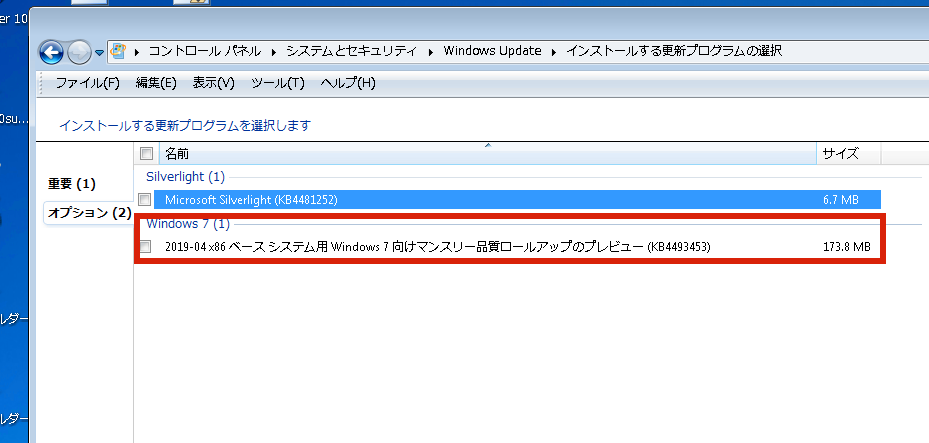
※WindowsUpdateはインストールが完了するまでに時間がかかる場合があります。
※新しいパソコンかどうかに関わらず、WindowsUpdateをおこなっても新元号対応プログラムが取得できないパソコンでは新元号は適用されません。
WindowsUpdateが適用されていない状態
MicrosoftのUpdateがおこなわれていない状態では、セルズソフトが対応済の状態であっても、新元号で表示されません。
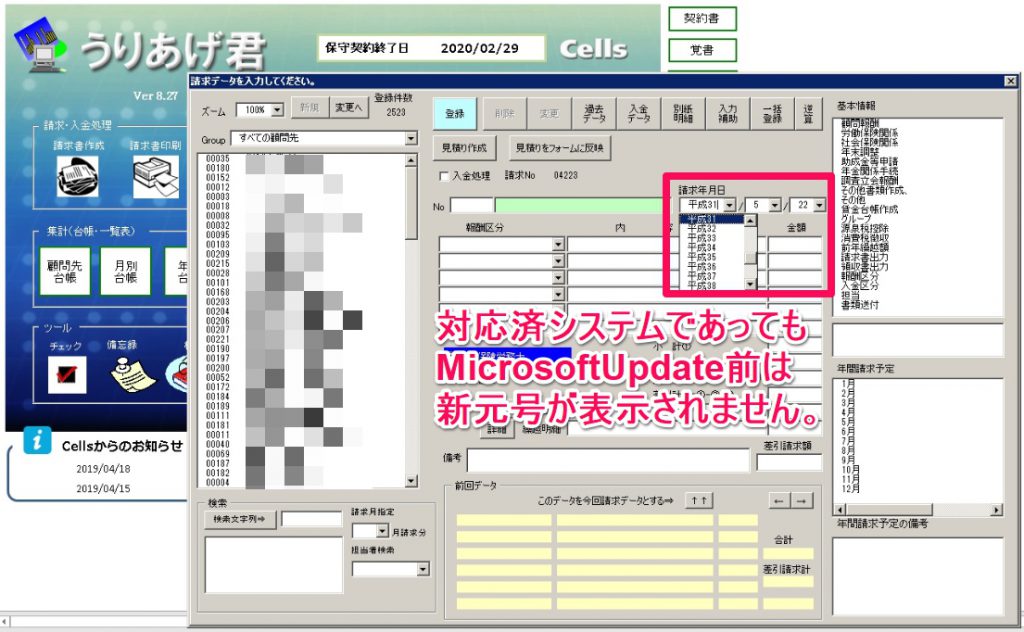
(参考)Windowsが最新かどうかを確認する方法
※2019/5/16追記
- Windows10をお使いの場合
-
1.スタートボタンの右側の「ここに入力して検索」に「winver」と入力しエンターキーを押します。
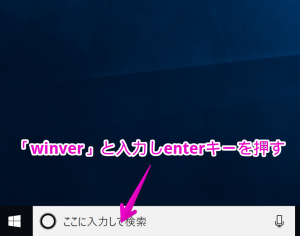
2.表示された画面の「バージョン」と「OSビルド」を確認します。
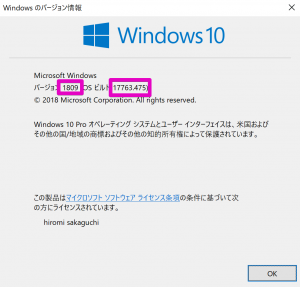
3.2で確認したバージョンの情報を確認し、対応するOSビルドが以下のようになっているかどうかを確認します。
・バージョン1803の方「17134.753以上」
・バージョン1809の方「17763.439以上」
※上記のものが元号対応の指標ですが、最新のOSビルド番号のものを適用いただくことをお勧めいたします。 - Windows7または8.1をお使いの場合
-
1.Windows ロゴ キー を押しながら R キーを押し、[ファイル名を指定して実行] ボックスを開きます。
2.「コントロール パネル」と入力し、Enter キーを押します。
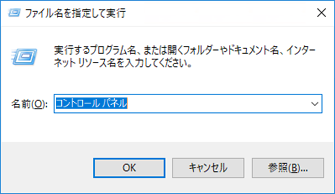
3.[プログラム] > [プログラムと機能] > [インストールされた更新プログラム] にアクセスします。
4.下記のKB 番号を検索ボックスに入力し、インストールされた更新プログラムの一覧でその KB 番号を検索します。 検索結果にその更新プログラムが表示される場合は、日本の元号変更に対応する最新の更新プログラムがインストールされています。
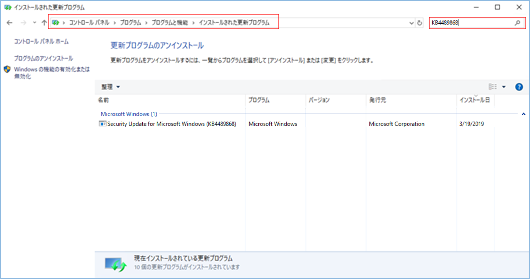
・Windows 8.1:KB4493443
・Windows 7.0 SP1:KB4493453
Microsoft Officeの更新がされていない状態
※2019/5/9追記
Microsoft Officeの更新がされていない状態では、セルズソフトが対応済の状態であっても、Excelの画面上で新元号が表示されません。
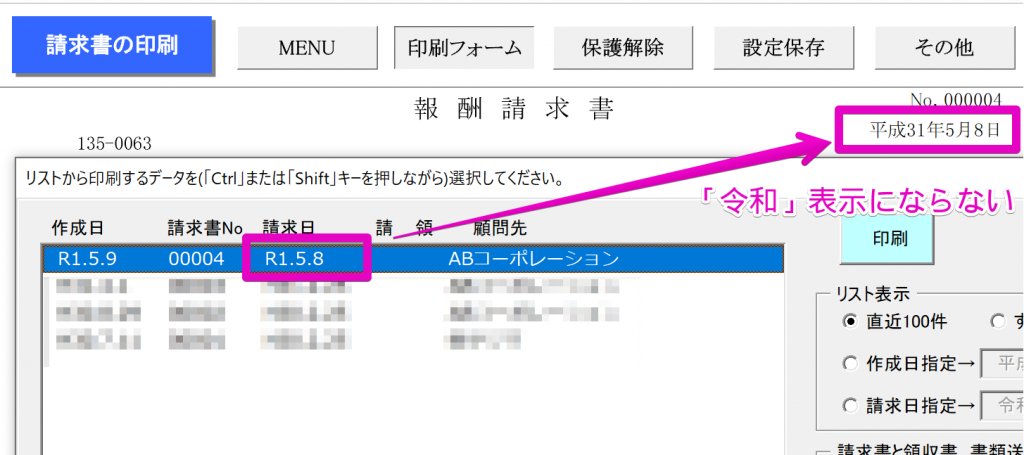
詳しくは下記Microsoft社のページをご参照ください。
Officeの更新方法はこちら
Officeの更新ができない場合
Officeアプリケーションの修復が必要な可能性があります。
下記の方法でOfficeの修復をお試しください。(修復にはプロダクトキーが必要になる場合がございます。)
<参考>
officeアプリケーションの修復について詳しくは下記Microsoft社のページをご参照ください。
◆officeアプリケーションの修復方法
※「オンライン修復」「クイック修復」のうち、まずは「クイック修復」をお試しください。
「オンライン修復」はプロダクトキーが必要になり、プロダクトキーを紛失している方がおこなうとofficeが使えなくなります。
Officeアプリケーションの修復はこちら

